- مؤلف Jason Gerald [email protected].
- Public 2023-12-16 10:53.
- آخر تعديل 2025-06-01 06:05.
يمكن أن تكون إعادة تعيين جهاز التوجيه D-Link (جهاز التوجيه) مفيدة للغاية إذا نسيت اسم مستخدم وكلمة مرور جهاز التوجيه ، أو إذا طلب منك جهاز التوجيه مسح جميع الإعدادات لاستكشاف الأخطاء وإصلاحها. يمكن إعادة تعيين حاجز D-Link نفسه في أي وقت بمجرد الضغط على زر إعادة الضبط.
خطوة

الخطوة الأولى: تأكد من تشغيل درع D-Link وتوصيله بالتيار الكهربائي

الخطوة 2. حدد موقع دائرة المنفذ (كمبيوتر الشبكة) على الجزء الخلفي من الدرع
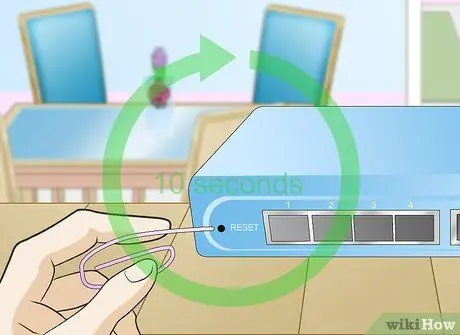
الخطوة الثالثة. استخدم مشبك ورق مستقيم للضغط مع الاستمرار على زر إعادة الضبط لمدة 10 ثوانٍ

الخطوة 4. حرر الزر لمدة 10 ثوانٍ
سيتم تشغيل الحاجز مرة أخرى وستكتمل عملية إعادة الضبط في غضون 15 ثانية تقريبًا. بعد ذلك ، يعود الدرع إلى إعدادات المصنع الافتراضية عندما يتوقف ضوء "WLAN" الموجود في مقدمة الدرع عن الوميض. سيعود اسم المستخدم إلى "admin" ، ولن تكون كلمة المرور مطلوبة بعد الآن لتسجيل الدخول إلى الحاجز.
نصائح
- أعد تعيين حاجز D-Link إذا كنت لا تستطيع تذكر اسم المستخدم وكلمة المرور للحاجز ، أو إذا لم يعد تعريف تسجيل الدخول يعمل. من خلال إجراء إعادة تعيين ، سيعود الحاجز إلى إعداداته الأصلية ، ويمكنك أيضًا إنشاء اسم مستخدم وكلمة مرور جديدين.
- إذا قمت بتغيير إعدادات الحاجز - مثل التردد أو القناة - ولم يعد من الممكن توصيل الجسر بالإنترنت ، فارجعه إلى إعداداته الأصلية. في بعض الحالات ، يمكن أن تتسبب التغييرات التي تجريها في حدوث مشكلات في الاتصال بالإنترنت.






